概要
إذا كنت مبتدئًا، فقد يكون من الصعب استخدام Reaktor في البداية، لذلك سأشرح المحتويات أدناه.
سأكتبها في عدة أجزاء. (ربما مرتين أو ثلاث مرات)
المحتويات كما هو مذكور أدناه.
・ما هي الفرقة؟شرح كيفية قراءتها وتشغيلها (هذا المقال)
・ما الفرق بين اللقطات والإعدادات المسبقة؟ (هذا المقال)
・ما هو الرف؟شرح كيفية قراءتها وتشغيلها (更新)
・ما هو البناء؟شرح كيفية استخدامه (من المرة القادمة)
・مكتبات المستخدمين العشرة الموصى بها (من المرة القادمة)
ماذا يجب أن أختار للشاشة الأولى؟
ما الذي يفكر فيه معظم الناس أولاً؟هذه هي الشاشة الأولى التي أعتقد.
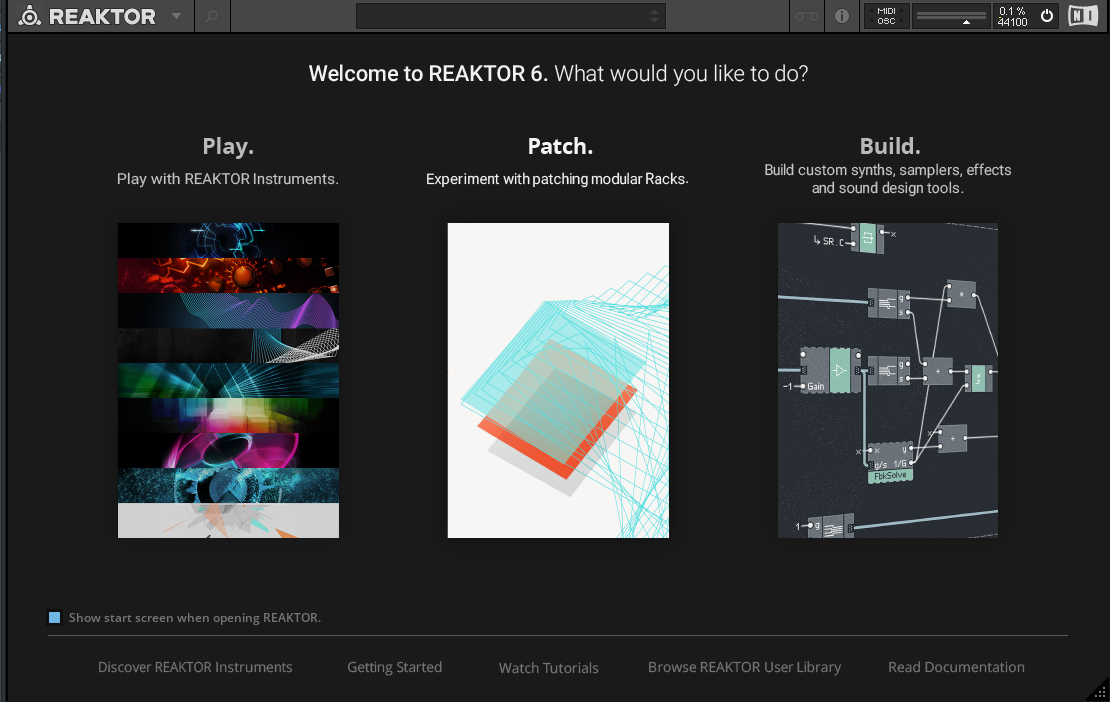
لديك ثلاثة خيارات:
في البداية، لا بأس باختيار "تشغيل" على اليسار.
・بقع
·يبني
بلايستشن
"Play" هو متصفح مخصص يعرض "Reaktor Factory Library" ومجلدات "Ensemble" الرسمية التي تم شراؤها.
يعتمد المبلغ المعروض على المكتبة الموجودة لديك.
إذا كان لديك سلسلة Komplete، فيجب أن تبدو الشاشة مشابهة للشاشة الموضحة أدناه.
(يتم تضمين المجموعة التي تم تنزيلها من UserLibrary هنا أيضًا، لذلك هناك إدخالات أكثر من الافتراضية)
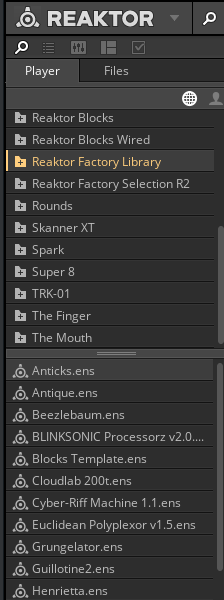
سيؤدي النقر المزدوج فوق الملف الموجود في هذا إلى فتح "Ensemble".
ما هي الفرقة؟وشرح كيفية قراءتها وتشغيلها
ما هي الفرقة؟
"المجموعة" هي أكبر وحدة في المفاعل.
يمكن لـ "Ensemble" تخزين الأدوات والتأثيرات.
في الأساس، غالبًا ما تكون كلمة "Ensemble" (الامتداد .ens) عبارة عن مركب أو تأثير واحد.
(من الصعب الإدلاء ببيان عام، حيث يمكنك تضمين توليفات متعددة في "Ensemble"، ولكن في معظم الأحيان تكون مجرد توليفة وتأثير واحد فقط من أجل الراحة.)
يقول الدليل:
المجموعات هي نوع الملف الأساسي المستخدم للأدوات والتأثيرات النهائية في REAKTOR.
كيفية تحميل المجموعة
هناك طريقتان رئيسيتان لتحميل "المجموعة".
・قائمة ملف المتصفح
السحب والإفلات
إذا قمت بسحب وإسقاط ملف "Ensemble" إلى Reaktor، فسيتم تحميله.
ربما يكون هذا هو الأقل صعوبة، لكنك تحتاج إلى فتح المجلد الذي تم تخزين Ensemble فيه مرة واحدة.
الموقع الافتراضي لمكتبة مصنع السمسار
عادةً، في حالة التثبيت الافتراضية، يتم تخزينه في المجلد التالي.
C:\ملفات البرنامج\Native Instruments\Reaktor 6\Library
ومع ذلك، يبدو أن موقع التخزين الافتراضي للمكتبة له الأسبقية على إعداد "الوصول الأصلي".
كيفية التحقق من إعدادات الوصول الأصلي
انقر على "التفضيلات" في الجزء السفلي الأيسر من "الوصول الأصلي"
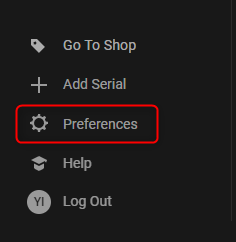
"موقع المحتوى" هو هذا الإعداد.
في المثال أدناه، سيحتوي مجلد "Native Instruments" الموجود على محرك الأقراص D على "Realtor Factory Library" بالإضافة إلى مكتبة Kontakt، وما إلى ذلك.
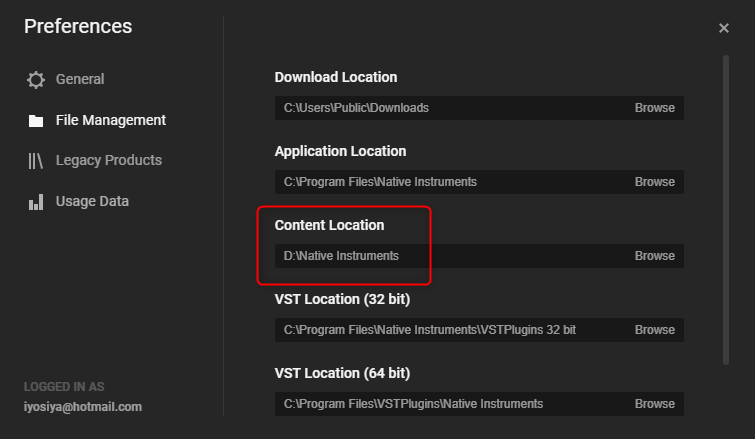
من خلال تحديد محرك أقراص ذو سعة، يمكنك تجنب استخدام محرك الأقراص C.
قائمة ملف المتصفح
يتم عرض "المجموعة" التي تم إصدارها رسميًا في "المشغل"، ولكن يجب فتح "المجموعة" التي قمت بتنزيلها بنفسك من "الملفات".
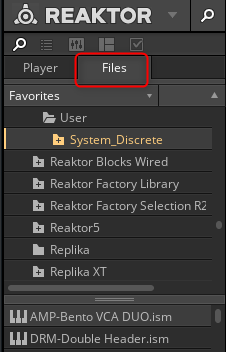
إذا كان "ملفات"، فيمكن تتبعه من محرك الأقراص.
كيفية تشغيل الأصوات باستخدام Ensemble
تختلف طريقة تشغيل الصوت حسب نوع "المجموعة" التي قمت بتحميلها.
・نوع صندوق الأخدود
· نوع التأثير
・MIDI توليد النوع
عادةً، يمكنك سماع الصوت عن طريق إرسال ملاحظة MIDI أو تشغيلها في DAW.
سيظهر "نوع مصدر الصوت" إذا قمت بإرسال ملاحظة MIDI، لذلك لا أعتقد أنك بحاجة إلى شرح.
النوع الثاني من صندوق الأخدود عادة ما يصدر صوتًا عند تشغيله بواسطة DAW، لذلك ليست هناك حاجة لشرح ذلك.
ومع ذلك، فإن الطريقتين المذكورتين أعلاه قد لا تنتجان صوتًا.
وهما "نوع التأثير" و"نوع توليد MIDI".
سأشرح هذين.
كيف يبدو نوع التأثير
كما يوحي الاسم، فإن "نوع التأثير" هو تأثير، لذلك لن يتم سماع الصوت إلا عندما يكون هناك إدخال.
يمكن تحميل إصدار المكون الإضافي من "Reaktor" كمصدر صوت، ويمكن أيضًا تحميله كتأثير.
عند استخدام التأثير ``Ensemble''، قم بتحميل التأثير ``Reaktor'' في الخلاط.
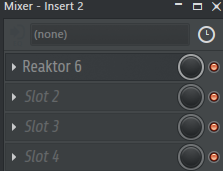
"اللاعب" هو "الاصبع"و"الفمينطبق.
"الاصبع"
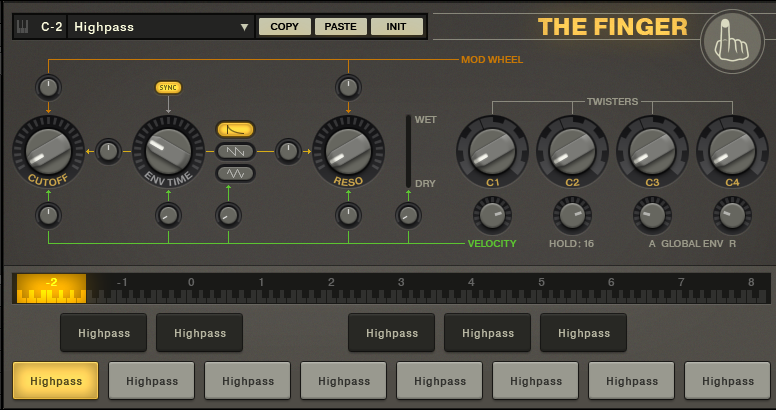
الفم
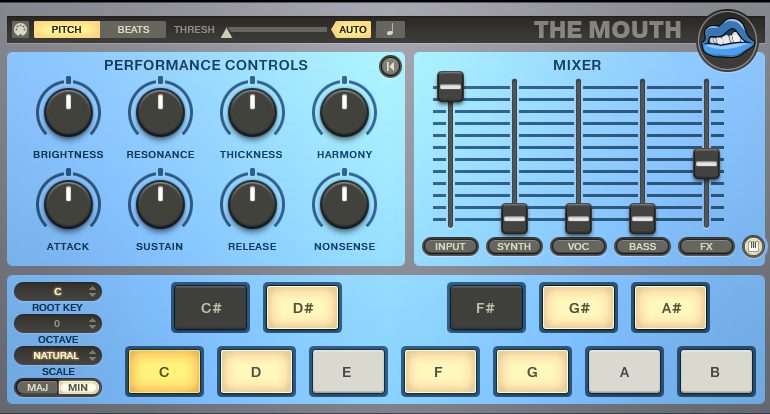
في حالة "Realtor Factory Library"، فإن "Ensemble" في مجلد "Effects" يتوافق مع هذا.
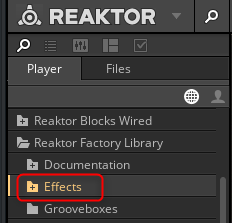
بعد ذلك، إذا قمت بإدخال الصوت في هذا التأثير، فسوف يصدر صوتًا.
كيفية تشغيل MIDI تولد أصواتًا من النوع
يقوم MIDI بإنشاء مخرجات من النوع ملاحظات MIDI وMIDI CCs، لذلك يلزم وجود مصدر صوت يستقبل MIDI وينتج الصوت.
على الرغم من أنه من الممكن إعداد مصدر صوت داخل المفاعل، إلا أنه عادة ما يكون من الأسهل إعداد مصدر صوت خارجيًا.
إذا كانت "Realtor Factory Library"، فإن "Spiral" في "Sequencers" يتوافق.
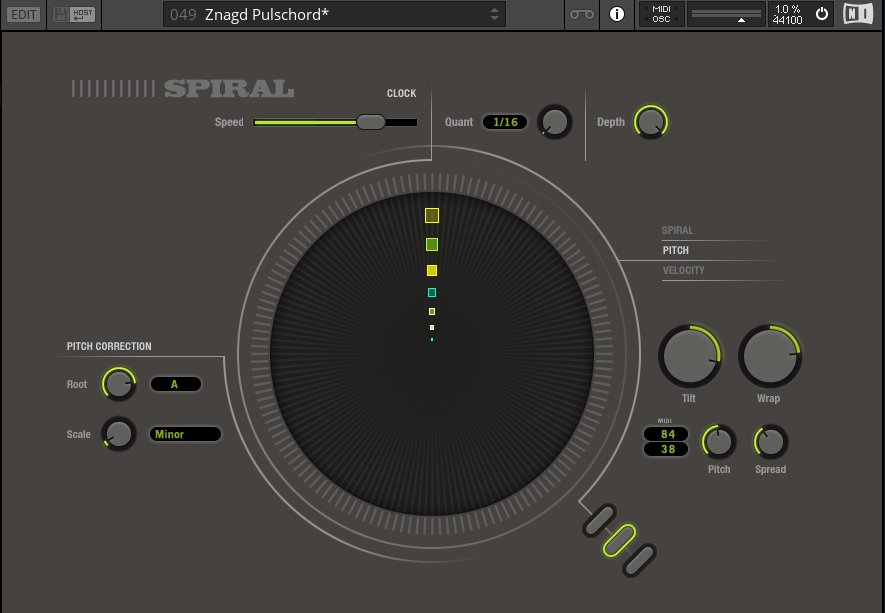
تم إخراج ملاحظة MIDI من "Spiral" وحاولت تشغيلها باستخدام "Spire".
الطبلاللعب 3هو عليه.
لقد كتبنا مقالًا عن الترجمة اليابانية لدليل "Spiral"، لذا إذا كنت تريد معرفة محتويات كل معلمة، فيرجى قراءة هذه المقالة.
إعدادات Reaktor MIDI
اضبط "منفذ الإخراج" على "0" من رمز الترس.
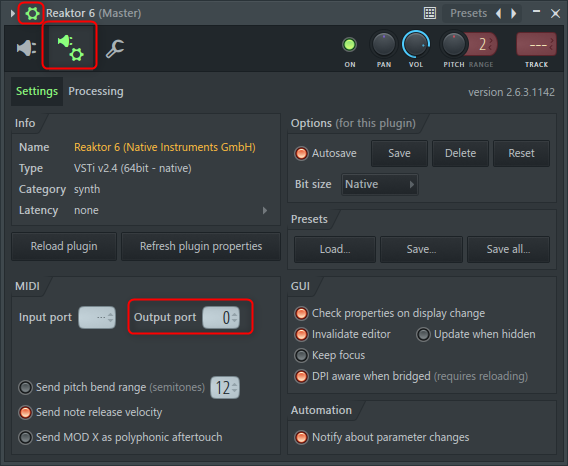
إعدادات MIDI على مولد النغمات
إعدادات MIDI هي كما يلي.
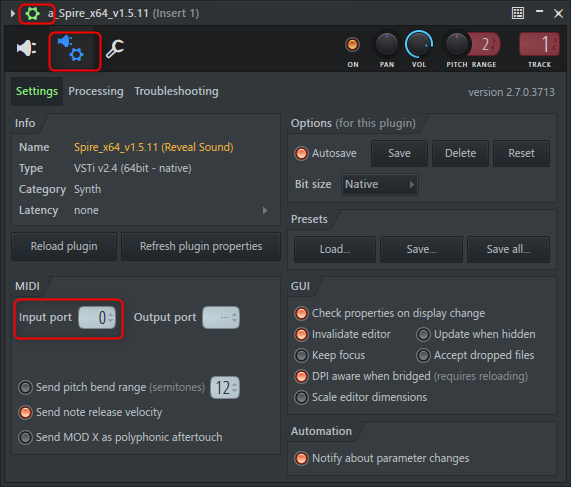
ما الفرق بين اللقطات والإعدادات المسبقة؟
لقد كتبت مقالاً عن الفرق بين "اللقطات" و"الإعدادات المسبقة" من قبل، لذا يرجى الرجوع إلى هذه المقالة.
خلاصة القول هي أنه يتم حفظ اللقطات داخل Ensemble، ويتم حفظ الإعدادات المسبقة كملفات منفصلة.
إذا كنت تريد مشاركة إعداد مسبق مع شخص آخر، فيجب أن يكون لديه نفس الإصدار الدقيق من "Ensemble".
ما هو الرف؟وشرح كيفية قراءتها وتشغيلها
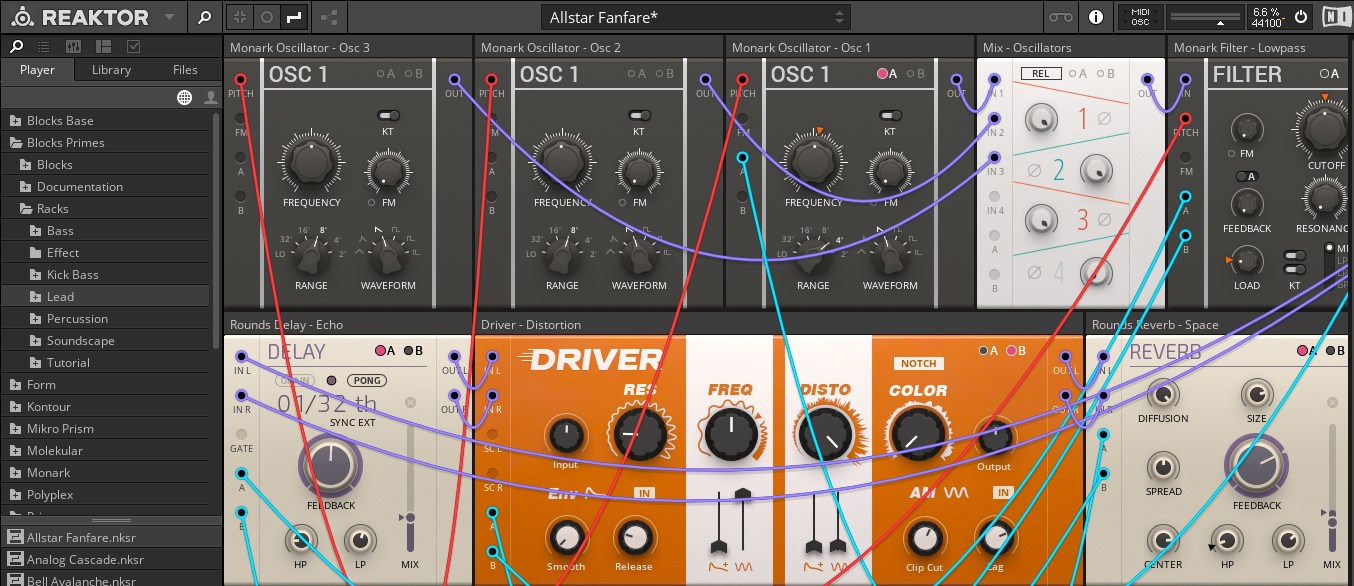
"Rack" هو نظام يستخدم "Reaktor" مثل النظام المعياري.
في المصطلحات المعيارية، تسمى الوحدة "كتلة".
"الرف" هو الحالة التي يتم فيها تصحيح "البلوك" وحفظه.
(إنه مثل ما يسمى بالتصحيح أو الإعداد المسبق)
يشبه إلى حد كبير "Rack" و "Ensemble".
يقوم "Ensemble" بتخزين "Instrument" و"Effect" بالداخل، لكن "Rack" يخزن "Block".
أعتقد أنه من الأسهل الفهم إذا كنت تفكر في كل منها كحاوية مخصصة.
كما هو الحال مع الوحدات، يمكن توصيل الوحدات باستخدام التصحيحات، لذلك سيتمكن أي شخص يفهم كيفية عمل الوحدات من استخدامها على الفور.
حتى لو كنت لا تعرف أي شيء عن الوحدات، فعندما تقوم بتحميل "Rack"، يكون الأمر مشابهًا تقريبًا للموالفة، لذلك يمكن لأي شخص الاستمتاع بها على أكمل وجه.
"الحظر" يشمل ""سائق"و"MONARK"المرشحات والمذبذبات"جولات"التأخير، والتردد، وLFO، وما إلى ذلك.
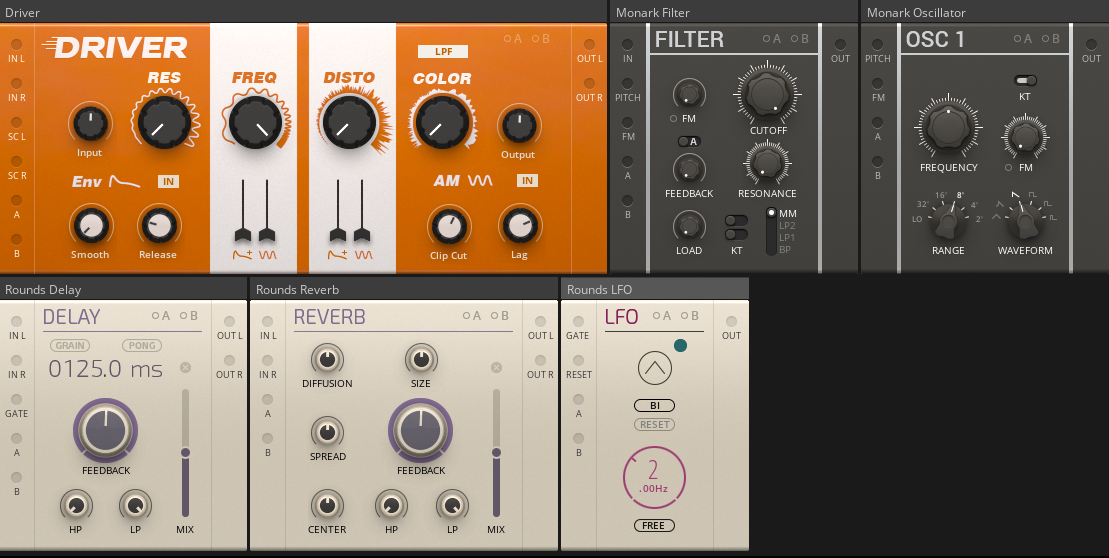
في البداية سأشرح كيفية تحميله.
كيفية فتح الرف وإصدار الصوت
إذا كنت تريد فقط فتح "Rack"، فلن تحتاج إلى أن تكون على دراية بأي شيء، فقط افتحه من "المكتبة".
يمكنك فتحه عن طريق فتح الملف بامتداد ".nksr" في "Blocks Base" أو "Blocks Primes" في "Player" من المتصفح على اليسار.
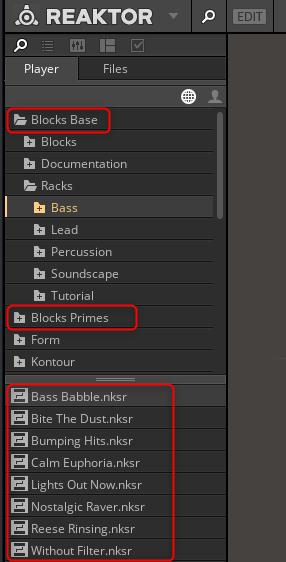
على سبيل المثال، افتح "Good Company.nksr" من "Bass" في "Blocks Base".
هذا عبارة عن "رف" جهير، لذا إذا قمت بتشغيل نغمة MIDI، فسوف يصدر صوتًا.
هناك أيضًا "Rack" مثل "Bremen Town Musicians.nksr" الذي لن يصدر صوتًا ما لم يتم تشغيل DAW.
كيفية إصدار الأصوات من خلال ترتيب الكتل بنفسك
عند فتح "Reaktor"، انقر فوق "Patch" في منتصف الشاشة التي تظهر.
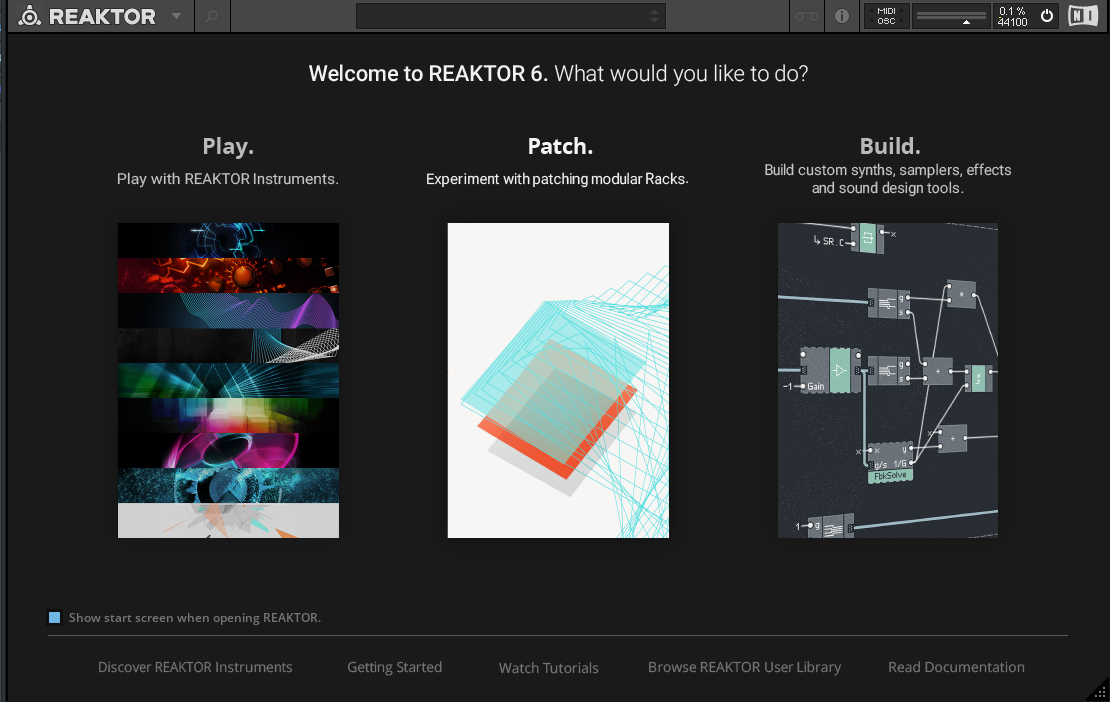
"الرف" جاهز الآن للاستخدام.
يوضح الشكل أدناه الحالة الافتراضية.
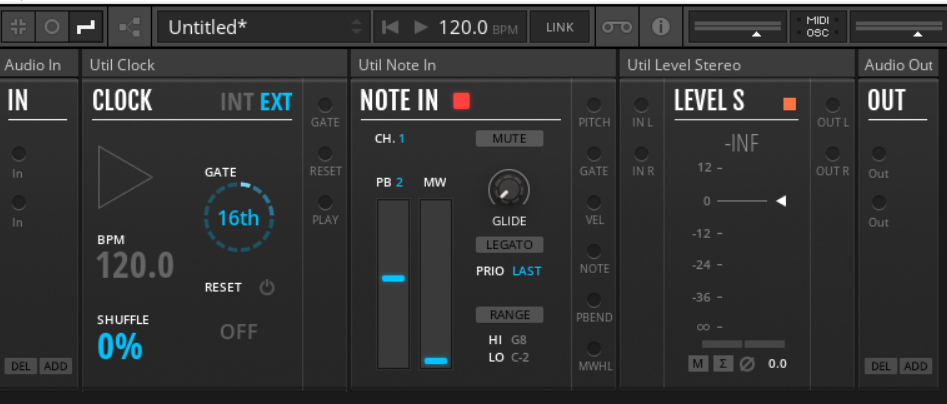
حتى إذا قمت بفتح "تشغيل"، يمكنك بدء "Rack" جديد عن طريق فتح "File" -> "New Rack" من القائمة.
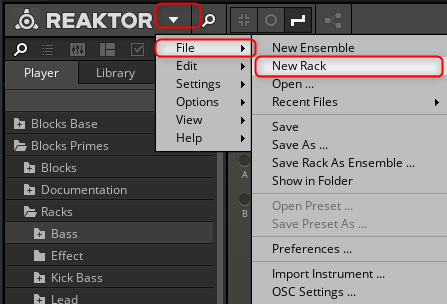
الآن دعونا نضيف "كتلة" وننشئ تركيبًا بسيطًا.
صنع مركب
دعونا نصنع مركبًا.
قم بإنشاء مُركِّب OSC ثلاثي أساسي.
هذه هي أول وحدة تضاف.
لمعرفة معنى كل وحدةانظر مسؤولし て く だ さ い.
ثلاثة مذبذبات "BENTO BOX OSC"

كل شيء آخر واحد تلو الآخر.
تصفية "BENTO BOX SVF"
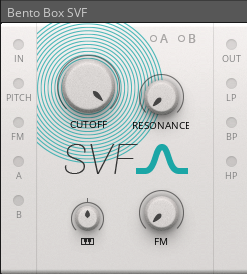
مغلف "BENTO BOX ENV"
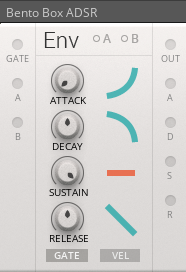
مكبر للصوت "BENTO BOX VCA"
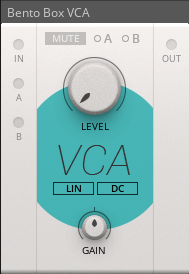
خلاط 4 قنوات "BENTO BOX MIX"
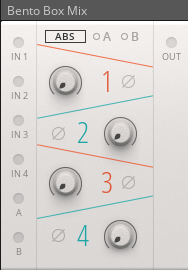
سنقوم بتصحيح كل من هؤلاء.
الاتصال بين OSC و Mixer
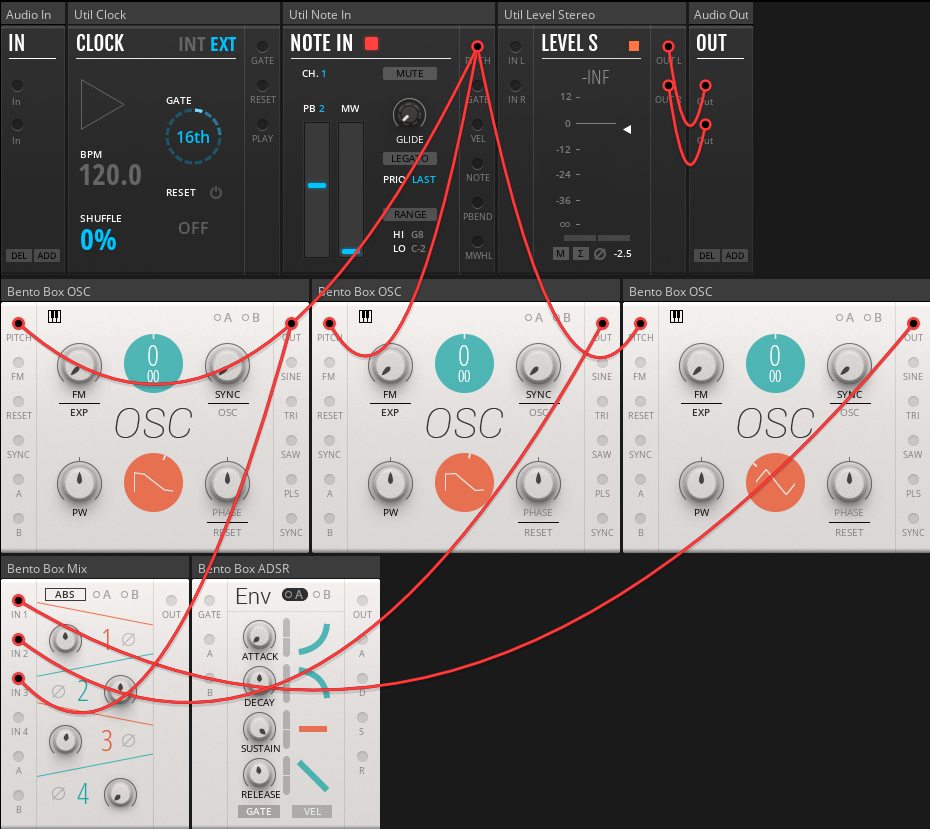
أولاً ، قم بالاتصال من ثلاثة "OSC".
قم بتوصيل "الملعب" الخاص بـ "NOTE IN" بـ "OSC" الثلاثة.
قم بتوصيل “OUT” من “OSC” إلى “IN1-3” من “Mix”.
اتصال Mixer و SVF و VCA
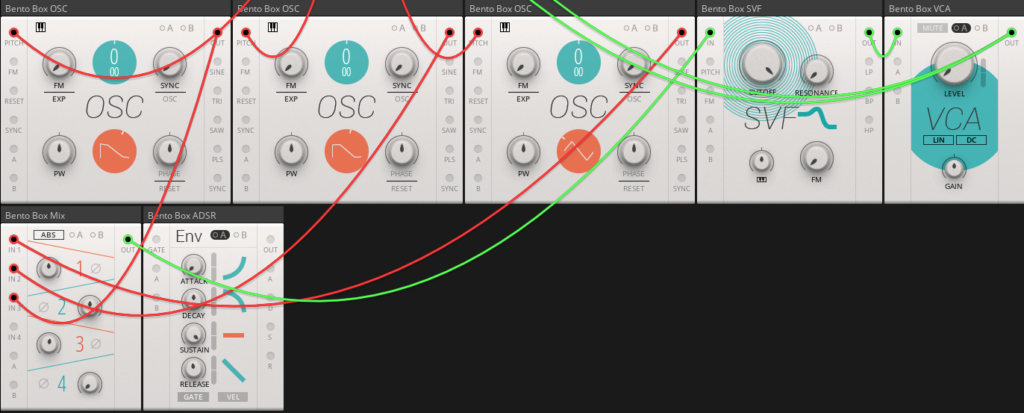
لقد غيرت لون الكابل لتسهيل فهمه.
يمكنك تغيير لون الكابل عن طريق النقر بزر الماوس الأيمن.
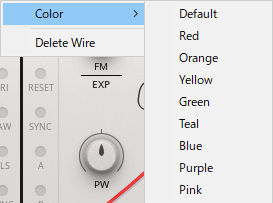
قم بتوصيل "OUT" من "Mix" بـ "IN" من "SVF".
ربط "OUT" من "SVF" إلى "IN" من "VCA".
قم بتوصيل "OUT" من "VCA" بـ "IN" من "LEVEL S".
اتصال ADSR
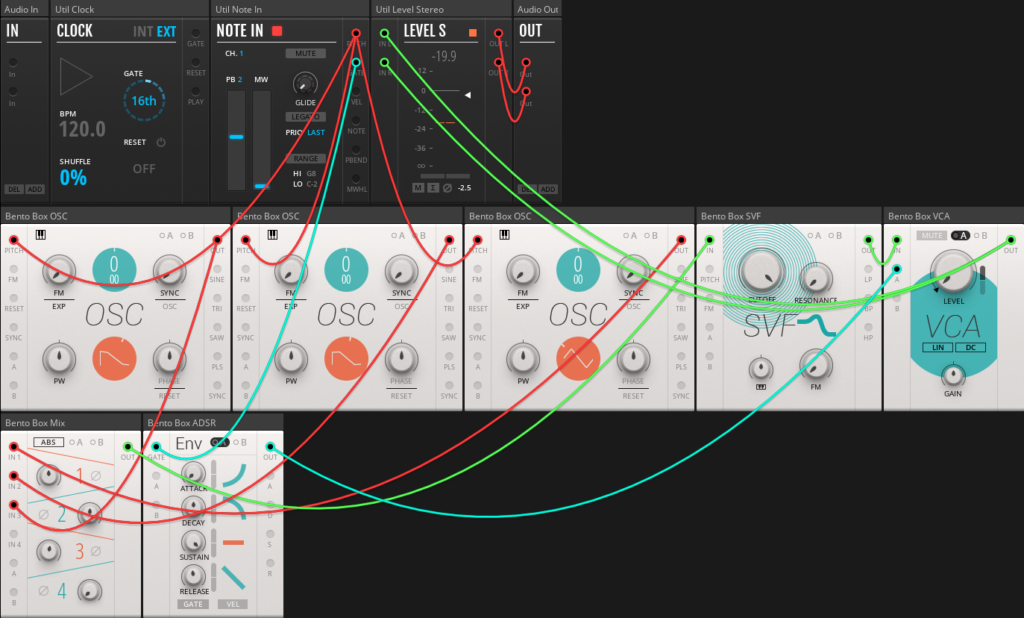
ربط "OUT" من "ADSR" إلى "A" من "VCA".
ربط "GATE" من "NOTE IN" بـ "GATE" من "ADSR".
بعد ذلك ، انقر فوق "A" من "VCA" وتحقق من المقياس بجوار المقبض؟، واسحبها لأعلى بحيث تبدو مثل الصورة أدناه.
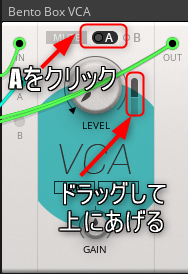
ما هذا ، فهو يتحكم في "المستوى" وفقًا لمنحنى ADSR الذي يأتي في "A".
لأكون صادقًا ، أعتقد أنه من الصعب بعض الشيء فهمه.يعتبر VCV Rack أكثر سهولة في هذا المجال.
بالنسبة لـ VCV Rack ، هناك كل شيء من كيفية استخدامه لأول مرة إلى المزامنة مع DAW ، لذلك إذا كنت مهتمًا ، فيرجى التحقق من ذلك.
تشغيل آلة النطق

أولاً ، دعنا نغير نوع الموجي OSC.
يمكنك تغيير شكل الموجة عن طريق سحب شكل الموجة "OSC".
في الأيام الأولى ، كانت موجة جيبية ، لذلك بدت وكأنها po ، ولكن يمكنك أيضًا القيام بأشياء مثل موجات سن المنشار ، والموجات المربعة ، وتحويل كل شكل موجة. (هذه المنطقة تبدو مثل NI)
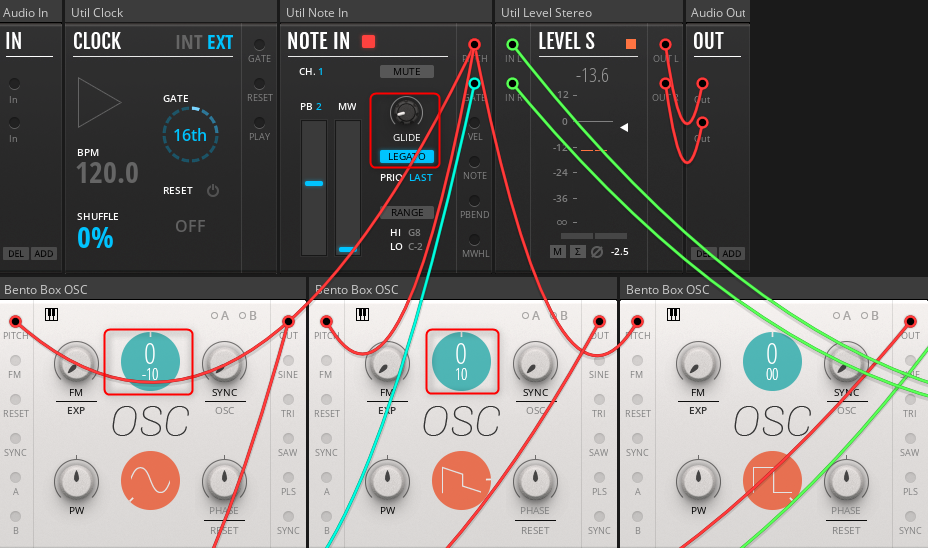
الباقي هو الإطار الأحمر في الشكل أعلاه ، ولكن الجزء العلوي بوحدات نصف نغمة والجزء السفلي هو أقصى نصف نغمة.
يمكن الحصول على التقلب من خلال تعيين هذه القيمة على "+10" و "-10" بقيمتين "OSC".
(إذا كنت تستخدم جهاز مزج صوت ستريو ، فسوف ينتشر إلى اليسار واليمين)
إذا قمت بنقل "GLIDE" من "NOTE IN" ، فسيتم تطبيق portamento.
كيفية الحفظ
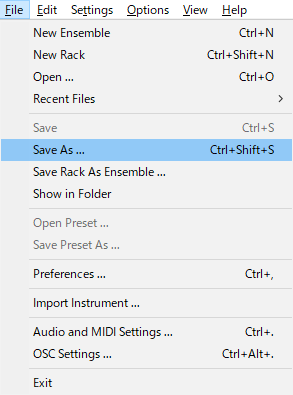
تم حفظ الإعدادات المسبقة هناآلةやكومبليت كونتروليمكنك أيضًا استخدامه من.




![[مجانًا] تقديم المكوّن الإضافي للوحة VarietyOfSound epicPLATE mkII (للفوز فقط) 47 2023 09 20 02 س 31 20](https://chilloutwithbeats.com/wp-content/uploads/2023/09/2023-09-20_02h31_20.png)
![[مجانًا] نقدم لكم مصدر صوت Wavetable من SocaLabs والذي يسمح بتحويل جداول الموجات وصيغ الصوت 48 2023 09 24 23 س 02 09](https://chilloutwithbeats.com/wp-content/uploads/2023/09/2023-09-24_23h02_09.png)
コ メ ン ト